DISMホストサービシングプロセス(DismHost.exe)高CPU、ディスク、メモリ使用量
一部のユーザーは、他のプロセスに影響を与えているDISMホストサービスプロセスの高CPU、ディスク、およびメモリ使用量を見てい このガイドでは、これを取り除くのに役立ついくつかの修正があります。

Dismホストサービシングプロセスとは何ですか?
Deployment Image Servicing and Management(DISM)プロセスは、Windowsイメージをサービスし、Windowsのイメージファイルに関連するさまざまなエラーを修正するために使用されるコマンドラインツー それは一般的にに位置していますC:\Windows\System32\dism またはC:\Windows\SysWoW64\dism….. それはこれらのフォルダのいずれか以外の場所に配置されている場合は、それを認識し、ウイルス対策やマルウェア対策ツールでスキャンし、それを取
多くのダイナミックリンクライブラリ(DLL)ファイルは、Dismホストサービスプロセス(DismHost.exe)は、コマンドラインパラメータを実行するときに実行されます。 そのため、タスクマネージャのバックグラウンドで実行されているのがわかります。
exeはSystem32またはSyswow64フォルダにあり、そのプロパティはMicrosoftに著作権で保護されていることを示しています。 ファイルがウイルスであるかどうかを確認する方法は次のとおりです:
- 場所とプロパティを確認
- ファイルを右クリックし、セキュリティソフトウェアでスキャン
- オンラインマルウェアスキャナーでスキャン
- 検証されたパブリッシャを確認
- ハッシュ値でファイルの整合性を確認
- Windows Sandbox機能を使用します。
DISMホストサービスプロセス(DismHost.exe)Cpu、ディスク、メモリ使用率が高い
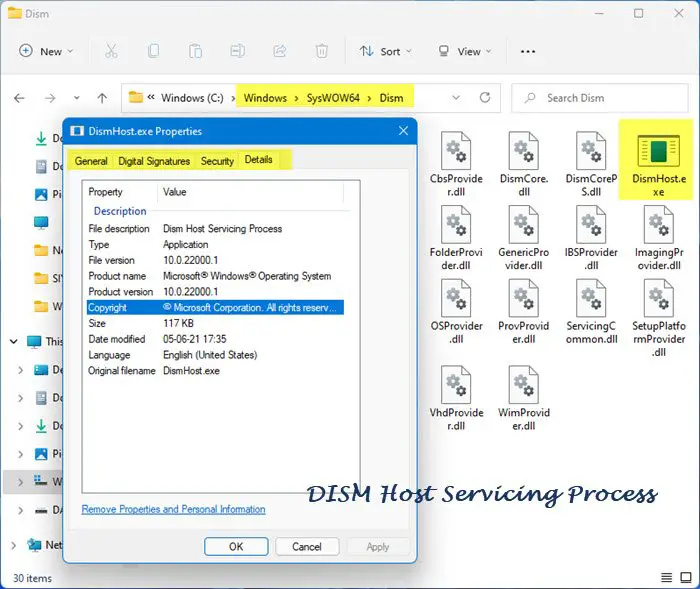
PC上のDISMホストサービスプロセスでcpu、ディスク、およびメモリが高い場合は、次の修
- SFCスキャンを実行する
- Superfetchサービスを無効にする
- アンチウイルスまたはマルウェアスキャンを実行する
- 修復元でDISMを実行する
- Cloud Reset PC
これらの修正の方法でそれぞれの詳細を見てみましょう。
1]SFCスキャンを実行する
System File Checker(SFC)スキャンを実行すると、windows上で欠落または破損したシステムファイルが復元されます。 その可能性があります。exeが原因で破損または不足しているシステムファイルに高いCPU、ディスク、およびメモリを使用しています。 あなたはそれを修正するためにあなたのPC上でSFCスキャンを実行する必要があります。
2]Disable Superfetch Service
Superfetch serviceは、pcを高速化するために頻繁に使用されるプログラムやファイルをプリロードする組み込みのwindowsサービスです。 場合によっては、DismHostによってCPU使用率が高くなることがあります。exe”を起動します。 いくつかのCPU使用率を解放するには、当分の間それを無効にする必要があります。 Superfetchサービスを無効にすると、DismHostによる高いCPU、ディスク、およびメモリ使用量も停止しました。多くのユーザーのためのexe。 これを試して、問題が修正されているかどうかを確認してください。
3]DismHostによるCPU、ディスク、メモリの使用量が高い場合は、ウイルス対策またはマルウェアスキャン
を実行します。exeは、最初のこれで、その結果であるマルウェアの世話をするだろうウイルス対策やマルウェアスキャンを実行します。 スキャンが完了したら、PCを再起動し、同じ問題が解決しないかどうかを確認します。
4]修復元でDISMを実行する
問題を解決するもう1つの方法は、修復元としてWindowsインストールを使用してDISMを実行するか、ファイルのソースとしてネットワー これを行うには、次のコマンドを実行します:
DISM.exe /Online /Cleanup-Image /RestoreHealth /Source:C:\RepairSource\Windows /LimitAccess
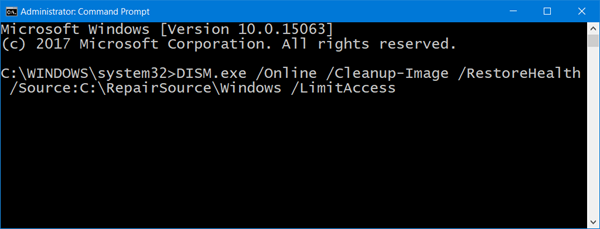
ここでは、交換する必要がありますC:\RepairSource\Windows あなたの修理ソースの場所とプレースホルダ。プロセスが完了すると、DISMは%windir%/Logs/CBS/CBSにログファイルを作成します。ツールが検出または修正した問題をログに記録してキャプチャします。
5]Cloud Reset PC
この問題を解決する最後のオプションは、PcをCloud Resetすることです。 これは、設定アプリから行うことができます。 それはあなたのPCにクラウドから新鮮なWindowsバージョンをダウンロードし、PCをリセットまたは再インストールするためにそれを使用しています。 それはクラウドからダウンロードした新しいファイルを使用しているように、それは問題を修正する必要があります。
DismHostで問題を解決する方法は次のとおりです。exe”を起動します。

DISMホストサービスプロセスを終了しても安全ですか?
いいえ、そうではありません。 DISMホストサービスプロセスは、Windowsイメージファイルの修理やサービスを行うために、また、Windowsのインストール前の環境を準備するために使用される重要なコ それはあなたがタスクマネージャで見ることができる安全なプロセスです。
削除できますか?
いいえ、できません。 これは、Windowsイメージファイルとその修理に関連する非常に重要な機能を持っています。 あなたはDismHostを削除した場合、あなたはそのチェーンを破るだろうし、それはあなたのPCの通常の機能を破る可能性があります。
関連する読み取り:Windowsで100%ディスク、高CPU、高メモリ使用量を修正するための一般的なヒント。
Leave a Reply